电脑麦克风声音有噪音怎么办 win10电脑麦克风有杂音怎么办
更新时间:2024-07-24 16:50:03作者:jiang
当使用电脑麦克风时出现杂音是一种让人头疼的问题,尤其是在Win10系统中,杂音可能会影响我们的语音通话、录音或者语音识别等功能的使用体验。当我们遇到这种情况时,应该如何解决呢?接下来我们将为大家介绍一些解决Win10电脑麦克风杂音问题的方法,希望能帮助大家顺利解决这一困扰。
方法如下:
1.打开我们的电脑,右键点击任务栏底部最右边的扬声器图标。在弹出的菜单中选择“声音”选项。
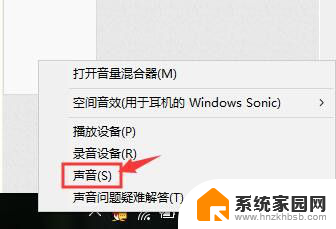
2.也可以点击控制面板页面中的“声音”图标,方法一样。
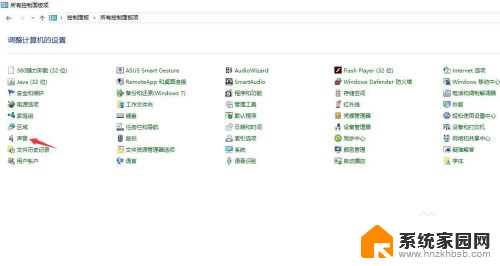
3.在声音页面,切换到“录制”选项卡,右键点击麦克风,在弹出的菜单中点击“属性”选项。
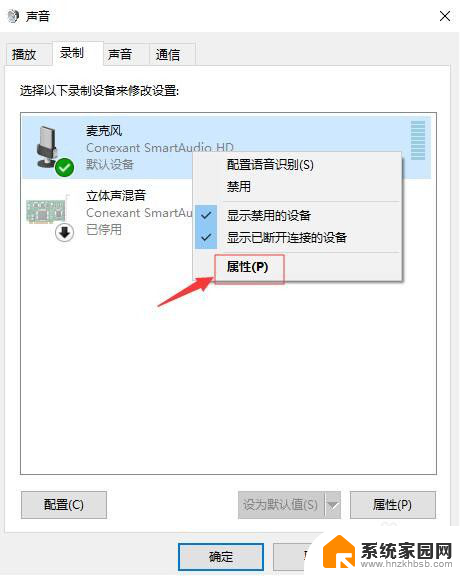
4.在麦克风属性页面,切换到“高级”选项卡。在默认格式下面的选项中选择耳麦适合的质量,一般频率越高,声音越清晰,效果越佳。
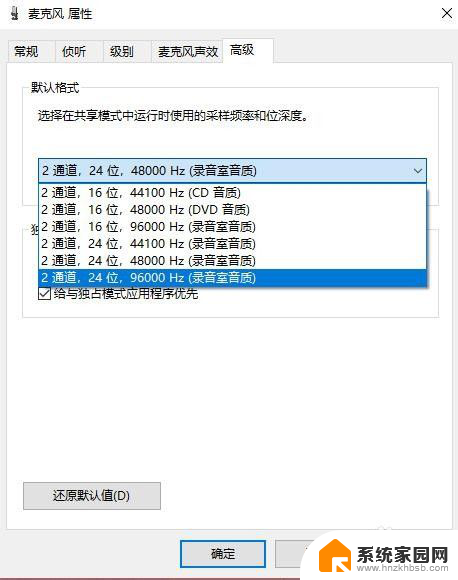
5.然后切换到“级别”的选项卡,里面有个“麦克风加强”的设置项。将滑块移动到最左边,即0db。
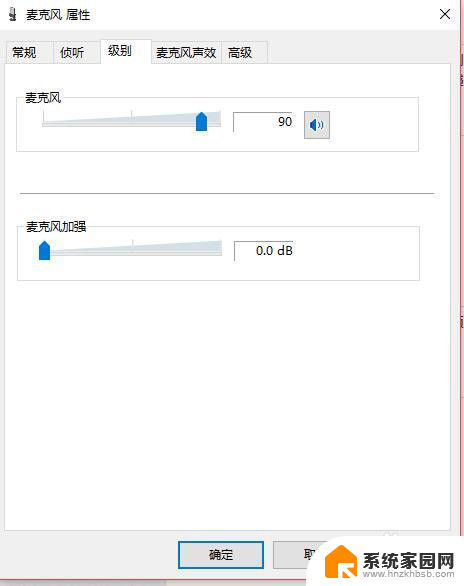
6.最后点击当前页面底部的“确定”按钮,退出当前设置。记得一定要点击“确定”按钮,要不然设置是不生效的。
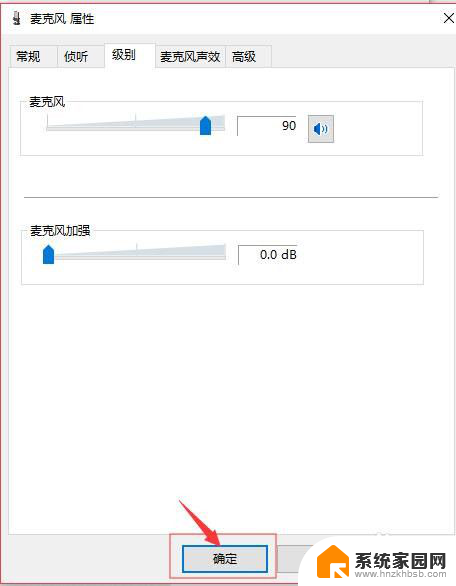
以上就是解决电脑麦克风噪音问题的全部内容,如果还有不清楚的用户,可以参考以上小编的步骤进行操作,希望对大家有所帮助。
电脑麦克风声音有噪音怎么办 win10电脑麦克风有杂音怎么办相关教程
- 电脑麦克风有杂音怎么设置 win10电脑麦克风有杂音怎么办
- 怎么知道电脑麦克风有没有声音 Win10麦克风声音测试
- 电脑耳麦噪音怎么消除 win10电脑麦克风有噪音如何解决
- 网吧麦克风没声音 win10电脑麦克风没有声音的调整教程
- 为什么麦克风没声音电脑 麦克风没有声音的win10设置方法
- win10系统电脑麦克风没有声音 Win10电脑麦克风插上没声音怎么办
- 麦克风连接电脑说话声音小 win10麦克风调节声音
- 电脑怎么调整麦克风声音大小 录音声音小怎么办Win10
- 台式电脑怎么调麦克风音量 win10麦克风音量调节方法
- 电脑麦克风声音太小了 Win10系统麦克风声音太小解决方案
- 电脑屏保在哪里调整 Win10屏保设置教程
- 电脑连接外部显示器设置 win10笔记本连接外置显示器方法
- win10局域网内远程控制电脑 win10怎么在局域网内实现远程访问
- win10右键开始菜单没反应 win10开始按钮右键点击没有反应怎么修复
- 无效网卡在win10系统里不能用吗? win10无线网卡连接不上路由器怎么办
- windows10 不显示打印机 Win10电脑无法识别USB打印机怎么办
win10系统教程推荐
- 1 电脑屏保在哪里调整 Win10屏保设置教程
- 2 电脑连接外部显示器设置 win10笔记本连接外置显示器方法
- 3 win10右键开始菜单没反应 win10开始按钮右键点击没有反应怎么修复
- 4 win10添加中文简体美式键盘 Win10中文输入法添加美式键盘步骤
- 5 windows10怎么关闭开机自动启动软件 Win10开机自动启动软件关闭方法
- 6 如何查看win10的激活状态 Win10系统激活状态查看步骤
- 7 计算机快捷方式怎么创建 Windows10创建我的电脑快捷方式的步骤
- 8 免费win10 激活 Win10专业版永久激活密钥
- 9 windows激活码可以随便用吗 Windows10激活码可以反复激活几次
- 10 定时关机windows10 Win10如何设置定时关机任务